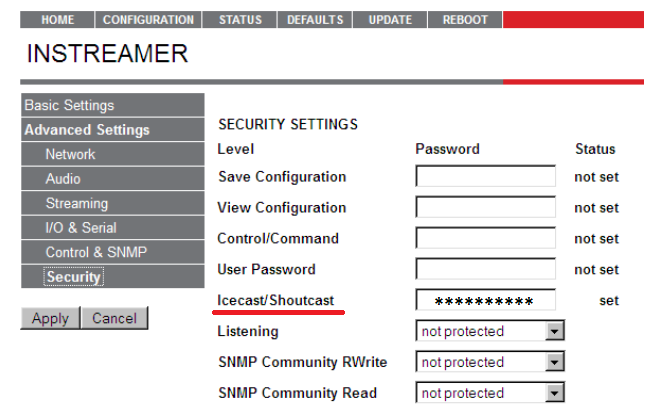Tutorial di configurazione di Barix Instreamer
1 Accedi all'interfaccia Instreamer con l'indirizzo IP fornito.
Collega e avvia InStreamer mentre colleghi un paio di cuffie o altoparlanti e presta attenzione alla serie di numeri che ti fornirà. I numeri rappresentano l'indirizzo IP da inserire nel campo indirizzo del browser per accedere all'interfaccia web. Il formato dell'indirizzo IP è il seguente, ad esempio: 192.168.10.10. Accedi all'interfaccia con l'utente e la password predefiniti.
2 Inizia a configurare il tuo codificatore.
Per iniziare a configurare il tuo encoder, devi cliccare sul pulsante "Configurazione" nella pagina principale dell'encoder.
Nella pagina di configurazione, seleziona la scheda Audio che desideri impostare e aggiungi le impostazioni audio preferite, ad esempio: sorgente di input e formato audio.
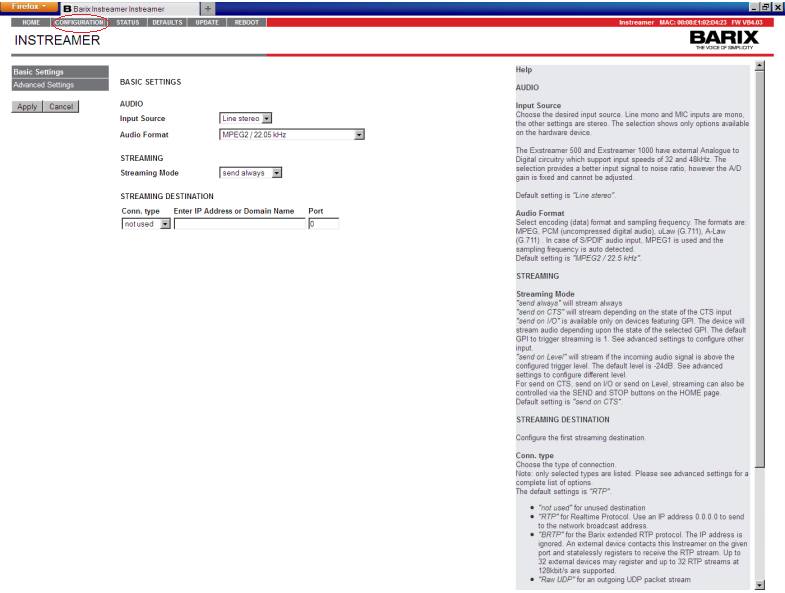
3 Configura il tuo indirizzo di streaming.
Una volta completate le impostazioni di base, inserisci l'indirizzo del server Primcast e il numero di porta nella sezione DESTINAZIONE STREAMING. Puoi trovare queste informazioni nell'e-mail di attivazione di Primcast o accedendo al tuo account Primcast.
Una volta terminato, clicca su "Applica".
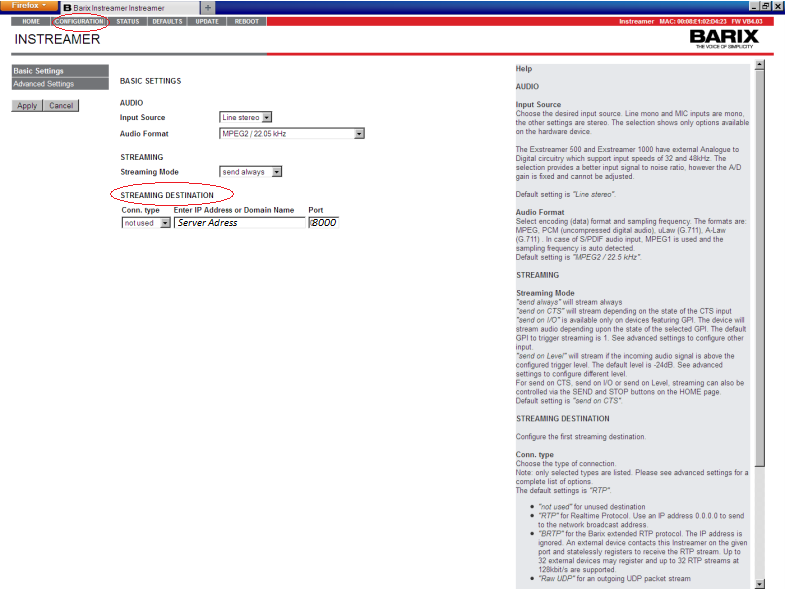
4 Configura le tue impostazioni audio
Nella scheda audio del tuo portale Barix Instreamer, troverai diverse impostazioni audio che modificheranno l'uscita audio del tuo streaming, come la sorgente di input, il formato audio e il bitrate. Puoi adattare queste impostazioni alle tue esigenze specifiche o lasciarle invariate.
Nota: dovresti scegliere il bitrate in base al tuo pubblico. Se il tuo pubblico è composto principalmente da utenti dial-up, trasmetti a 24-32 kbps. Per gli utenti via cavo o DSL, trasmetti a 56-128 kbps. Normalmente non consigliamo di trasmettere a bitrate superiori a 128 kbps. Nota: la maggior parte dell'audio di qualità CD è codificato a 128 kbps. Trasmettere a un bitrate superiore sprecherà solo la larghezza di banda assegnata.
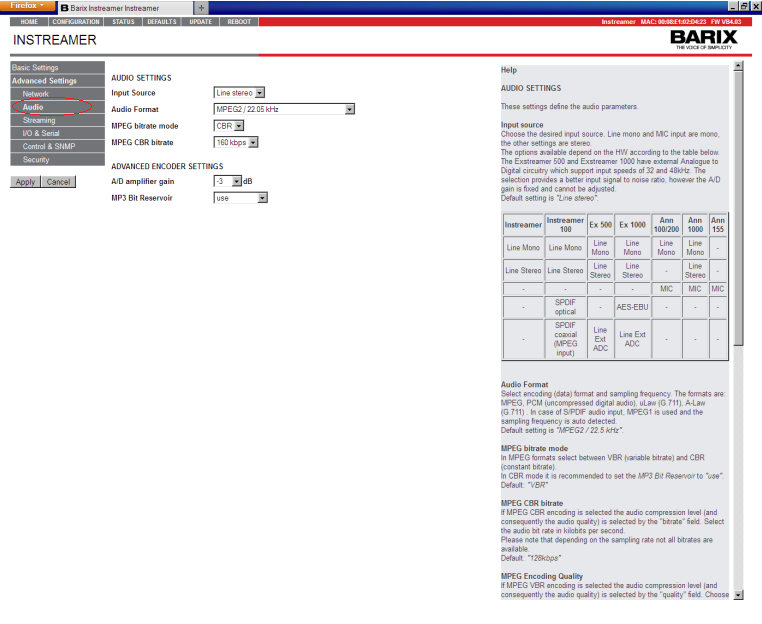
5 Configura le impostazioni di streaming.
Dopo aver completato la configurazione di base e la configurazione audio con le impostazioni preferite, procedi cliccando sul pulsante "Streaming" che trovi sul lato sinistro del pannello delle opzioni.
Qui avrai la possibilità di configurare impostazioni di streaming aggiuntive, come il nome del tuo stream e diverse destinazioni. Digita il nome e le destinazioni desiderate, quindi clicca su "Applica".
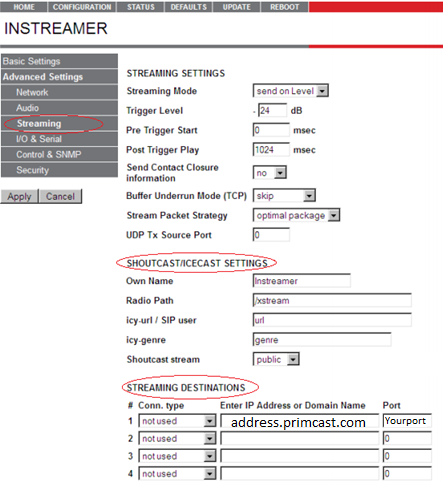
6 Configura la password del tuo streaming.
Successivamente, clicca sulla scheda "Sicurezza" per inserire la password di streaming. Puoi trovare la password nell'e-mail di attivazione di Primcast o accedendo al tuo account Primcast.
Fai clic su "Applica" e sarai pronto per iniziare lo streaming.